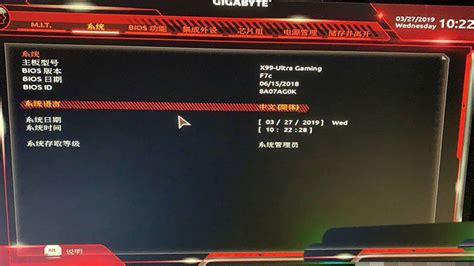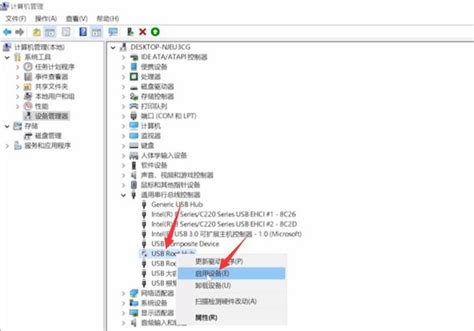随着电脑硬件的不断更新升级,如何正确设置硬盘启动顺序成为许多电脑用户尤其是DIY装机爱好者关注的重点。作为知名的主板品牌,技嘉(GIGABYTE)主板在市场上占有较大份额,其BIOS界面的设置操作相对友好但功能强大。本篇文章将详细介绍技嘉主板硬盘启动顺序的设置方法,并附带视频讲解,帮助广大中国用户快速掌握设置技巧,提升电脑启动效率和使用体验。

一、什么是硬盘启动顺序
硬盘启动顺序是指电脑在开启时,主板BIOS(基本输入输出系统)会按照预设的顺序检测硬盘或其他启动设备(如U盘、光驱等),从中找到可启动操作系统的设备并加载。当你有多个硬盘或者多种启动设备时,设置合适的启动顺序至关重要,否则容易造成电脑无法正常启动或启动到不正确的系统。
二、技嘉主板进入BIOS的方法
不同型号的技嘉主板可能略有差异,但大致过程相同。在电脑开机或重启时,请按下键盘上的 Delete键(Del),即可进入技嘉主板的BIOS设置界面。部分机型在开机自检画面会提示进入BIOS的快捷键,用户可根据提示操作。
三、技嘉主板硬盘启动顺序设置步骤
进入BIOS后,用户可以根据不同的主板BIOS界面类型(传统BIOS或较新的UEFI BIOS)进行设置。以下是通用步骤:
1. 在BIOS主页面,使用键盘光标键找到并选择“Boot”选项卡,表示启动项设置。
2. 进入“Boot”菜单后,找到“Boot Option Priorities”或“Boot Device Priority”设置。
3. 你会看到多个启动项选项(Boot Option #1, Boot Option #2 等),通常可通过按回车键或使用方向键选中某一选项并修改其启动设备。
4. 选择第一启动项为你想要优先启动的硬盘,如固态硬盘(SSD)或机械硬盘(HDD)。如果你有多个硬盘,请务必选择安装了操作系统的硬盘。
5. 如果需要从USB启动设备启动,还可以把USB设备调整到第一启动项。
6. 设置完毕后,按F10保存并退出BIOS,电脑将根据新设置的启动顺序重新启动。
四、注意事项
1. 设置启动顺序后,如果系统无法正常启动,建议再次进入BIOS检查启动设备是否正确,以免误选无操作系统硬盘。
2. 部分技嘉主板支持快速启动(Fast Boot)功能,开启后可能跳过部分启动检测,影响启动顺序的应用,设置时可根据需要开启或关闭。
3. 更新BIOS固件版本有助于提升硬件兼容性,建议用户定期关注技嘉官网更新,确保BIOS为最新版本。
五、视频教程推荐
为了更直观地帮助用户,网上有许多技嘉主板硬盘启动顺序设置的视频教程,例如B站、抖音及腾讯视频等平台均有相关内容。用户可以搜索关键词“技嘉主板启动顺序设置”观看,跟随视频边操作边学习,效果更佳。
以下是一个简单的视频教程链接示例(请根据实际需要访问相应平台):
技嘉主板硬盘启动顺序设置教程
六、总结
正确设置硬盘启动顺序是保证电脑能快速且顺利启动的关键步骤,技嘉主板凭借稳定的性能和易用的BIOS界面,为广大用户提供了舒适的操作体验。通过本文介绍的步骤,即使是电脑小白用户也能轻松完成启动顺序的设置。随着操作经验的积累,你还可以根据不同需求灵活调整启动设备,比如优先从U盘启动进行系统安装或维护。
希望通过本教程,广大中国地区的技嘉主板用户能更好地掌握硬盘启动顺序设置,提升电脑的使用效率。如有疑问或需要进一步帮助,欢迎留言交流!